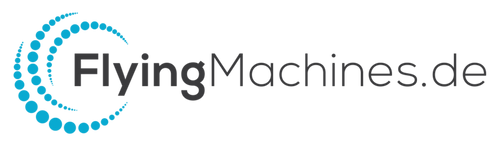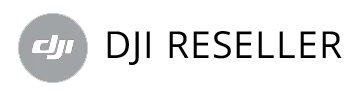"Quelle: orqafpv.com"
Sie wollten schon immer den Orqa Headtracker ausprobieren, waren sich aber nie ganz sicher, wie Sie ihn richtig einrichten? Nun, jetzt ist die Zeit! Klären Sie alle Unklarheiten mit diesem kompakten und einfachen Headtracker-Handbuch! Die Anleitung veranschaulicht ein Taranis QX7 + Headtracker-Setup (das Verfahren ist bei allen Radios ähnlich, auf denen die OPEN TX-Firmware ausgeführt wird).
Um den Headtracker zu verwenden, benötigen Sie Ihre Brille, Ihr Radio und ein AUX Kabel.
3,5-mm-Stecker auf 3,5-mm-Stecker-Audiokabel funktionieren einwandfrei, es ist nichts Besonderes erforderlich.

Das Verfahren ist einfach und dauert etwa 10 Minuten.
Der erste Schritt besteht darin, Ihre Brille mit dem Funkgerät zu verbinden.
Suchen Sie den Trainer-/Headtracker-Anschluss an Ihrem Radio und schließen Sie eine Seite des AUX-Kabels daran an.

Entfernen Sie den Gummischutz vom Headtracker-Anschluss an der Brille und schließen Sie das andere Ende des Kabels daran an.

Schalten Sie Ihr Radio ein und gehen Sie zur Modelleinstellung.

Scrollen Sie nach unten, bis Sie die Option „Trainer“ sehen, und stellen Sie den Trainermodus auf „Master/Jack“.

Schalten Sie die Brille ein und gehen Sie zum Menü. Navigieren Sie zum Reiter „Features“ und wählen Sie „Head Tracker“. Stellen Sie den Headtracker auf EIN.

Legen Sie die Brille auf eine ebene Fläche und stellen Sie den Nullpunkt ein.

Die ebene Fläche oder ein Tisch wird nur für den Aufbau genutzt. Wenn Sie in Zukunft den Headtracker verwenden möchten, setzen Sie den Nullpunkt, während Sie die Brille auf dem Kopf haben.
Sie müssen den Nullpunkt jedes Mal einstellen, bevor Sie den Headtracker verwenden, damit die Brille weiß, in welche Richtung Sie schauen.
An diesem Punkt sollte die Brille das PPM-Signal des Headtrackers an das Funkgerät senden.

Gehen Sie als Nächstes auf Ihrem Radio zur Registerkarte „EINGÄNGE“. Wir müssen 3 Eingänge für jeden Kanal des Headtrackers erstellen. Wir beginnen damit, zuerst jeden Eingang zu erstellen und ihn zu benennen, damit wir ihn später im Setup erkennen können.<br.
Headtracker hat 3 Achsen, nämlich Nicken, Rollen und Gieren. Wir haben unsere Eingaben entsprechend benannt.

Wählen Sie einen der Eingänge aus, drücken Sie lange auf das Rad und drücken Sie Bearbeiten. Gehen Sie auf „Quelle“ und wählen Sie den Headtracker-Kanal aus, auf dem Sie die gewünschte Achse erhalten. Wiederholen Sie diesen Schritt für die restlichen 2.


In unserem Fall mussten wir die Quelle auf TR1 für Gieren, TR2 für Nicken und TR3 für Rollen einstellen.
Sobald dies abgeschlossen ist, sind die Eingaben abgeschlossen und jetzt können wir zum Reiter „MIXES“ wechseln, damit wir dem Radio mitteilen können, auf welchen Kanälen es die Headtracker-Daten senden soll.
Gehen Sie auf die Registerkarte „MIXES“ und jetzt müssen Sie entscheiden, auf welchen Kanälen Ihre Headtracker-Achse sein soll.

In unserem Beispiel verwenden wir CH5 für Pitch, CH6 für Roll und CH7 für Gier.
Drücken Sie lange auf den gewünschten Kanal und drücken Sie Bearbeiten. Wir empfehlen Ihnen, jedem Mix einen Namen zu geben, damit Sie später nicht verwirrt werden. Scrollen Sie nach unten zur Option „Quelle“ und passen Sie den Eingang an den Mix an. Wiederholen Sie dies für die restlichen 2 Mischungen.

Nachdem alle oben genannten Schritte ausgeführt wurden, sendet das Funkgerät Headtracker-Signale auf den Kanälen, denen Sie es zugewiesen haben.
Wenn Sie den Nullpunkt Ihrer Brille einstellen, sollte jeder Kanal des Headtrackers auf 50 % stehen. Wenn das nicht stimmt, müssen Sie die zuvor erstellten Eingaben kalibrieren.
Gehen Sie zurück zur Registerkarte EINGABEN und passen Sie das Diagramm an, indem Sie die Optionen Gewicht und Offset anpassen.
So sehen unsere Einstellungen aus, wenn alles konfiguriert ist.

Bei Fragen wenden Sie sich bitte an: support@orqafpv.com
Orqa FPV.One Pilotenbrille kaufen
https://www.flyingmachines.de/products/orqa-fpv-one-pilot